Библиотека сайта rus-linux.net
Linux образца 2007 года на домашнем компьютере
(С) В.А.Костромин, 3 февраля 2008 г.
Mandriva 2007 Spring. Часть 1. Установка и первый запуск
Чтобы понять замысел этих заметок, просмотрите заметки о ALT Linux Desktop 4.0 и ASPLinux 12 Carbon.
Ставлю установочный диск в дисковод и запускаю компьютер. Вначале идет выбор языка и желаемого уровня безопасности. Язык, естественно, выбрал русский, уровень безопасности - стандартный.
При разметке диска выбрал вариант "Ручная разметка", ибо не собираюсь менять разбиение, которое существовало до. Отмечаю, что диски здесь показываются как hda и hdb, в отличие от странностей в ASPLinux. Задал форматирование разделов, отведенных для Linux. После его завершения инсталлятор предложил выбор пакетов для установки. Не стал заниматься выбором отдельных пакетов, отметил группы
Офисная рабочая станция
Мультимедиа станция
Станция Интернет
Сетевой компьютер (клиент)
Настройка
Утилиты для консоли
Документация
Сервер Web/FTP
Сервер базы данных
- Графическая среда KDE
Установка пакетов началась в 17:56. Отобразилось обещание закончить через 37 минут, впрочем эта цифра все время меняется. Ждем. А пока имеем возможность полюбоваться рекламными, можно сказать, картинками о возможностях Mandriva 2007.
Установка пакетов завершилась в 18:20, то есть этот процесс занял 24 минуты. Далее пошли настройки: задание пароля администратора, заведение простого пользователя, установка загрузчика, настройка сети (моя старенькая сетевая карта определилась правильно), настройка служб. Программа предложила также скачать обновления пакетов, но я отказался. Появилось поздравление с окончанием установки и предложение перезапустить компьютер. Установочный диск выкатился из дисковода. Вынимаю его и щелкаю по кнопке "Перезагрузка".
После перезагрузки запускается "Мастер первого запуска", предлагает заполнить небольшую анкету. Пропускаю. Запускается KDE и открывается рабочий стол с несколькими значками (рис.1).

Рис.1.
Как вы понимаете, чтобы сделать этот снимок, я запустил Ksnapshot, а чтобы включить рисунок в текст, я сохранил предыдущий текст на флешке, отключил ее от ноутбука, с помощью которого набирал предыдущий текст и подключил к USB-разъему на десктопе. Открылся диалог, изображенный на рис. 2. После щелчка по кнопке «OK» открылось окно Konqueror, в котором отображено содержимое флешки. И никаких дополнительных манипуляций не потребовалось.
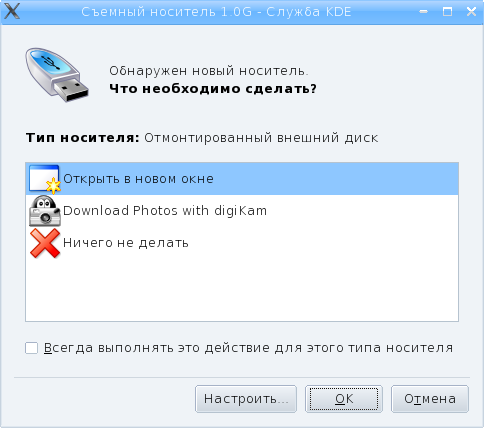
Рис.2
Значка с изображение флешки на рабочем столе не появляется, зато имеется значок «Устройства», щелчок по которому приводит к открытию окна (рис.3), отображающему список доступных устройств.

Рис.3.
Можно удобно получить доступ к любому из имеющихся устройств, отключить устройство при необходимости или, наоборот смонтировать его. Обратите внимание на устройства с названиями «Новый том» и «Носитель 20G». Это Windows-разделы, между прочим, с файловыми системами NTFS, к которым Mandriva тоже предоставляет доступ, правда, как показал небольшой эксперимент, только на чтение.
Теперь надо сказать несколько слов о том, что данный текст я набираю уже в OpenOffice.org Writer. В этом дистрибутиве оказалась версия 2.1 от Sun Microsystems. Но между прочим, переключение в русский язык прошло без каких-либо дополнительных усилий или настроек и комбинация «горячих клавиш» Alt+Shift работает, как и было задано при инсталляции.
Рисунок 1 в том варианте, как я его снял, очень велик, поэтому запускаю GIMP, чтобы выполнить масштабирование. Масштабные линейки отображаются корректно, как не менял я размеры окна (сравните с поведением GIMP в ASPLinux!).
Теперь посмотрим как дела с Интернет. Подключаю модем к сетевому порту и набираю в Konqueror Url своего сайта – http://rus-linux.net. Результат отрицательный. Отыскиваю в меню команду
«Система – Настройка – Настройка компьютера». Открывается (после ввода пароля суперпользователя) окно Центра управления Mandriva Linux (рис.4)
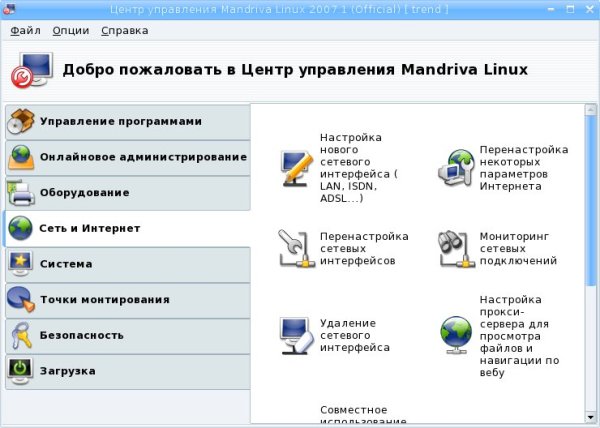
Рис.4.
Выбираю «Настройка нового сетевого интерфейса». Прохожу несколько этапов, соглашаясь с тем, что выдает программа (я задавал эти параметры в процессе установки). Только IP-адрес компьютера заменяю на 192.168.1.2, как делал это при настройке ALT Linux. В последнем диалоговом окне задается вопрос «Хотите установить соединение прямо сейчас?». Отвечаю «Да», после чего в правом нижнем углу экрана появляется желтый прямоугольник с сообщением, что соединение установлено. И, действительно, задание URL сайта в окне konqueror приводит к открытию сайта.
Центр управления меня заинтересовал, поэтому я занялся исследованием его возможностей. Во первых, поправил установку даты и времени. Дата показывалась правильно, а время отличалось на 3 часа. Поправил.
В группе «Система» обнаружил пункт «Настройка стиля меню», поменял стиль на традиционный стиль KDE (был стиль Mandriva). Очень интересная команда «Включение и выключение системных служб» (рис.5).
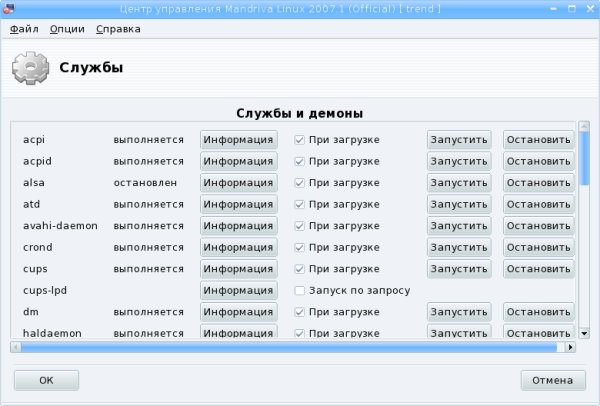
Рис.5.
Просмотрел список служб с намерением отключить некоторые службы с целью экономии ресурсов. Нашел только одну подходящую, acpi, отключил ее загрузку при запуске системы. На этом знакомство с Центром управления завершил, отложив до того момента, когда возникнет нужда в каком-либо изменении настроек.
Дальше я попытался загрузить несколько файлов на свой сайт по FTP. Открываю терминал, запускаю Midnight Commander, немного подстраиваю его внешний вид под свои привычки и открываю ftp-соединение (рис.6)
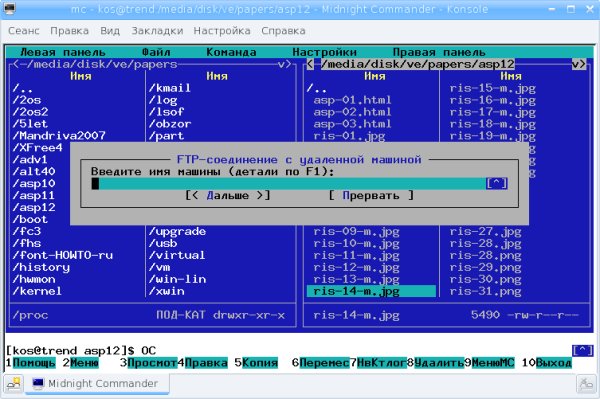
Рис.6.
Пользуясь подсказкой (которая, правда, отображается некорректно, кириллица не поддерживается), ввожу имя удаленного сервера, имя пользователя и пароль, после чего успешно подключаюсь к своему серверу и пересылаю туда группу файлов. Все прекрасно, за исключением того, что введенная информация не запомнилась. Но где-то в настройках MC есть такая возможность, запомнить FTP-адрес, чтобы не набирать одно и то же при каждом соединении, сейчас не помню, надо почитать подсказку (а она как раз и не читается), после разберемся.
На этом текущую заметку заканчиваю. Впечатление от первого запуска Mandriva просто прекрасное, в отличие от ALT Linux и ASPLinux. Пока не встретил ни одной существенной проблемы. В следующих заметках расскажу об опыте последующей эксплуатации системы.
